Cara Mudah Root HTC Wildfire S
Root memiliki banyak definisi. Karena bahasannya berkaitan dengan Handheld (HH) Android otomatis definisi yang dimaksud adalah suatu cara atau proses yang dilakukan oleh user untuk mendapatkan hak akses penuh terhadap HH yang dimilikinya, biasa dikenal dengan “SuperUser”. Sehingga pengguna dapat melakukan modifikasi sesuai keinginannya. Termasuk mengatur secara penuh aplikasi dan User Interface (UI) yang di kehendaki. Saya tidak akan menerangkan lebih jauh tentang definisi ROOT ini. Karena saya anggap pembaca sudah memahaminya, termasuk resiko yang mungkin terjadi. Cara Mudah Root HTC Wildfire S
Bahasan utama pada tulisan kali ini adalah tentang bagaimana cara mudah ROOT pada HTC Wildfire S (WFS). Jika sebelumnya untuk dapat ROOT WFS harus menggunakan XTC-Clip, dengan sudah keluarnya Unlock Bootloader dari HTC Dev, maka ROOT WFS tidak perlu lagi alat XTC-Clip. Untuk melakukan ROOT pada WFS sebenarnya ada beberapa cara, diantaranya dengan menggunakan “HTC Supertool” dan Wildfire S Manager.
Namun kali ini saya akan menjelaskan cara yang berbeda untuk ROOT WFS ini. Tapi terserah Anda akan menggunakan cara yang mana. Pada prinsipnya hampir sama.
Hal-hal yang perlu dipersiapkan diantaranya:
- HTC Sync
- Kabel Data
- Wildfire S Manager
- File root.zip
Oke langsung saja ke step by step cara ROOT WFS. Perlu dicatat sebelum dilakukan ROOT, HH harus sudah di Unlock Bootloader.
- Setelah proses Unlock Bootloader berhasil, saatnya install ClockWorkMod (CWM) Recovery 5.0.2.6 yang akan digunakan untuk flashing dan update ROM termasuk ROOT. Untuk install CWM download file Wildfire S Manager di sini.
- Sebelum install CWM, pastikan HH sudah di aktifkan USB debugging. Caranya, masuk menu Setting>Applications>Development>Centang USB debugging.
- Setelah itu jalankanWildfire S Manageryang sudah didownload sebelumnya. Maka akan muncul seperti gambar di bawah ini.
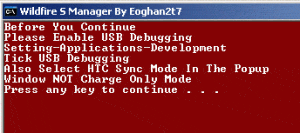
Tampilan Wildfire S Manager saat pertama dijalankan. Klik untuk memperbesar gambar.
- Pada tahap ini instalasi CWM Recovery selesai. Selanjutnya proses ROOT
- Terlebih dahulu download file root.zip di sini
- Langkah berikutnya adalah install file Root.Jika kondisi HH masih masuk di CWM Recovery, ROOT dapat langsung dilakukan. Namun jika belum, harus masuk melalui HBOOT.
- Caranya tekan tombol Volume down + Power. Saat sudah masuk ke bagian HBOOT seperti gambar di bawah. Pilih Recovery. Tunggu beberapa saat hingga tampil CWM Recovery.

Tampilan HBoot. Klik untuk memperbesar gambar. - Setelah masuk di bagian CWM Recovery, saatnya menyalin (copy) file root.zip ke SD dengan cara pilih mount and storage. Maka akan tampil drive dimana kita akan masukkan file root.zip ini.
- Setelah file terkopi, unmount kembali
- Selanjutnya pilih install zip form sd card. Cari file root.zip kemudian install.
- Tunggu beberapa saat, maka Wildfire S Anda telah di root.
- Booting WFS Anda. Periksa di bagian menu-menu. Jika proses root berhasil ada aplikasi bernama SuperUser.
Semoga bermanfaat. Ada pertanyaan, silahkan tinggalkan pesan atau komentar.Tutorial berikutnya akan dijelaskan bagaimana Install Custom ROM. Agar Internal Storage lebih lega dan lebih cantik penampilan User Interfacenya.

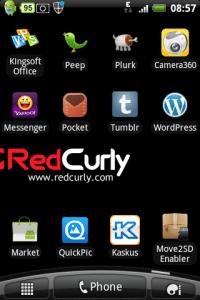
Referensi :
- http://forum.xda-developers.com
- http://www.kaskus.us








akhitnya menemukan tutor root WFS, terima kasih banyak gan… tulisan agan sangat membantu saya, tengkyu2…
Senang bisa membantu. Saya akan buatkan juga cara install custom ROm. Biar internal storagenya lega.
kk mau tanya dong, saya kan mau update rom tp ko tipe software number punya saya ko ga ada dilist ya? software numbernya 1.35.707.4
mohon bantuanya kk.terimakasih
Sudah di Unlock Bootloadernya?
Untuk update ROM via HTC DEV harus lihat dulu Software Number. Bisa di cek ditulisan saya yang membahas tentang cara unlockbootloader.
maaf kk saya sudah mengikuti cara diatas,cm kendalanya tipe software number WFS saya ga ada dilist update room.
saya bingung mau download yang mana?
WFS saya sudah dicek.
Setting>About phone>Software Information
Software numbernya :1.35.707.4
nah pas mau download ga ada yg sama tipenya.
kalo punya kk kan 2.14.707.2 itu memang ada dilist:!!!
hTC Asia WWE 2.14.707.2 PG7610000 Download
Mohon bantuanya kk please. trmksh.
Sudah update via OTA terlebih dahulu? Setelah itu baru download ROM di HTC DEV.
makasih kk problem solved. alhamdullilah
Alhamulillah bisa bantu.
KK tlg dong.sy jg bingung buat folder C:\Android,dikmptr sdh dbuat folder pas diRename extensi ( : \ ) ngga bs diketik.
1 lg kk, JDK & root.Zip download dmn ya?
terimakasih. wslm wr.wb
Kan semua sudah saya kasih linknya, kalo bingung bagian mananya?
mas mau tanya apa cara ini bisa diaplikasikan juga ke HTC wildfire A3333?
Kayaknya untuk HTC yg pertama ada cara sendiri. Jadi kemungkinan tidak bisa. Coba cari di forum banyak kok.
sy masi nubi kk bagus.. yg sy cari2 di google sih byk yg tidak bs katanya.. bs ga sy minta tolong dengan kk tlg cariin caranya.. tks seandainya mau bantuin sy kk 🙂
Coba main-main kesini.
atau di sini :
alamat agan den bagus mana ya
Surabaya Gan.
misi denbagus, file root.zip not found…mohon infonya .. thx
Assalamualaikum, saya sudah ngikutin caranya tapi mentok di htcdev, udah log in tapi muter-muter mulu bootloadernya ngga bisa di download kak, mohon bantuannya. 🙂
Bisa lebih detail sampai dimana gagalnya.
mau tanya ciri dari wildfire S- On dan Wildfire S-Off apa ya? cara mgetahuinya gmn ya kalo hanphone qta termasuk yang On atau Off?
Untuk s-off hanya bisa dng menggunakan xtc clip. Untuk melihat s-on atau s-off masuk bootloader. Matikan HP, tekan volume up+power.
Maaf Den Bagus untuk file Wldfire S Manager nya saya tidak bisa masuk ke link yang diberikan, file not found. Mungkin bisa dibantu ?
Terima kasih.
Download disini Wildfire S Manager
http://www.mediaxxxx.com/?ch6n79w956dv36l
xxxx : fire
Download adbfile dkk disini
https://www.dropbox.com/s/0bbw8fcsy7p0hp9/ADB%20Fastboot.zip
ternyata keterangannya Error 404. Mohon dibantu ya Mas..
Terima kasih
Terima kasih atas bantuan link nya.
Tetapi mohon dibantu lagi, saya tidak bisa masuk ke link yang diberikan untuk file root.zip keterangannya error 404 file not found. Mohon di bantu Mas.
Terima Kasih.
bos,,minta software Wildfire S Manager
Download disini Wildfire S Manager
http://www.mediaxxxx.com/?ch6n79w956dv36l
xxxx ganti dengan: fire
Misii Mas Den Baguss..
Mohon bantuan untuk Link file root.zip karena keterangannya file not found.
Saya mau me root andoid jdi ga bisa krn tinggal file ini yg tidak ada.
Terima kasih sebelumnya.
File ROOT.ZIP download di sini.
https://www.dropbox.com/s/3yjxof97p3xy4lb/root.zip
mas bagus…. kalo bootloader nya 1.35.707.4 saya cek di htcdev gak ada loh jadi gimana tuh ya gan..?
HH sudah update ke GB 2.3.5? Setelah update lihat software informationnya.
Pastinya ada.
Mas bagus klu boot loader nya 2.26.707.2 saya cek
Di htc dev gak ada ,terus gimana mas…..!
Di sini kendalanya mas
padahal sudah update ke GB 2.3.5
Mohon bantuanya
HH masih di 2.3.3 gan.. karena update lewat FOTA gak bisa
marvel PVT SHIP S-ON RL
HBOOT-1.03.0000
MICROP-0451
RADIO-7.46.35.08
JUN 2 2011, 16:17:50
Software Number 1.35.707.4
maaf banget jadi merepotkan…
Wah saya dulu update OTA. Kalau non ota coba cari di kaskus. Maaf gak bisa bantu.
update lewat ruu aja gan..
lewat komputer
coba cari di google
boz,.,.,.,.lo upgrade lwat komputer j ,.,.bsa gx,.,?
Ini tutorial rooting Gan, bukan update ROM. Update atau custom ROM memang harus lewat komputer atau CWM. Tapi syarat harus sudah unlock bootloader dan sudah di root.
HTC sync nya belum ada kk , harus download dlu ?
HTC sync dapet dari bawaan waktu beli HP nya yah ??
thx kk
Bisa download di official website HTC
salam mas, tutorial utk wildfire a3333 root dan install custom rom boleh ? byk link di google x tau yg mana lebih mudah…..
Banyak kok, coba cari di XDA developer. Di kaskus juga ada lounge khususu Wildfire.
DONE!!
gan tolong bantu dong mau tanya, ko htc wildfire layar sentuh kadang fungsi kadang ga ya,,,lbh banyak ga fungsi,,,capek gan..mksh yah gan,,,
Itu kena touchscreennya kayaknya gan. Coba di kalibrasi, masih tetep seperti itu atau gimana? Kalau masih tetep berarti kudu ganti touchscreennya.
Maap bda topik,sya mw upgrade htc desire s ke ics tp kndalanya blum mngnal “HTC My Device” itu knpa kk? Bri solusiny…. Trim
Thanks bro tutor nya,, sudah saya coba dan berhasil,. thanks 🙂
Sama-sama, senang bisa membantu.
thanks gan,,, udah berhasil ane root htc wildfire s punya ane… 😀 semoga yang lain juga beruntung yaa… 🙂
Oooh iya lupa, boleh gak gan ane tambahin infonya biar makin jelas, ane juga udah sukses ngeroot wildfire s punya ane, jadi gini, mungkin kalian akan bingung gmn mindahin file root.zip nya, saran ane mendingan pindahin dulu lewat kabel data, klo gak lepas microsdnya lalu pake card reader, terus pindahin file root.zip nya ke micro sd folder “Android”, setelah itu pasang lagi, dan langsung masuk HBoot, lalu pilih menu recovery… 🙂 selamat mencoba… 😀
buat yang butuh referensi video dari youtube, ini ane ada link video root htc wildfire s yang bagus dan lengkap : http://www.youtube.com/watch?v=UqCk2NiHTTg
selamat mencoba… 😀
Thanks sharingnya 🙂
masbro, kl mau root data2 harus dihapus dulu ngga ? hehehe terimakasih 🙂
Diback up dulu data2 penting nya
sangat membantu, makasih bang. 😀
Sama2 senang bisa membantu …
btw, custom rom yang paling nyaman buat HWS itu apa bang?
Misi gan , kalo mw root cara ini perlu Unlocked bootloader dulu kah ? trims
Harus unlockbootloader bos..
kenapa ya gan pas di klik recovery malah muncul HTC
Coba search di xda atau di kaskus.
mas bro kug wfs punyaku gak bisa cara di atas
udah unlock bootloader,swnya 2.26.707.3,waktu instal recovery malah nyantol
mohon pencerahannya
Cara root sebenarnya banyak saat ini. Cara yang saya gunakan adalah cara lama. Coba di periksa lagi adakah step yang terlewat. Kalau masih bingung, dimana letak kesalahannya.
gan htc a3333 ane bisa ga di isi bahasa indonesia? mksh
Bisa saja tapi harus pakai custom ROM
makasih gan tutornya alhamdulillah semua sukses lancar tanpa kendala tutorialnya kena dan menggigit (y)
Alhamdulilah kalau masih bisa bermanfaat…
mas bagus mo tanya kenapa cara registrasi
ke htc dev
ko saya daftar selalu error
mohon jawabanya
Websitenya barangkali. Dicoba saja terus.
thx bro worked di ane 😀
Senang bisa membantu…
gan kalo cara unroot gmn
trus ane kan udh pake os jellybean ane mau balikin lagi kok ga bisa ya gan mohon pencerahannya
kok gak bisa ne ane coba di wildfire s ane
Gak bisanya kenapa gan?
den, udah ngkutin langkahnya, tapi pas pengen masuk recovery di hboot, wfs saya getar trus cuman tampilkan screen htc putih.
Kayaknya cara itu sudah lama gan. Maaf, blum update. Coba cari referensi yang lebih lengkap di XDA Dev. Tutorial disini sebagian besar pengalaman pribadi soalnya. Saat HH dah tidak ditangan tidak terupdate lagi.
mas. boleh minta link download Wildfire S Manager. link yang di atas ga bisa.
http://www.mediafire.com/?4ime8xfp70838x9 coba ini gan
gan klo ke bahasa indonesia gimana cara nya?
Maksudnya ke bahasa indonesia?
Mas, mau tanya. Sy sudah ngikutin cara di atas bwt ngroot htc wfs, tp slalu muncul “proceed to a nandroid backup” itu knapa ya? dan kalau factory reset selalu hanya muncul logo htc saja dan tidak bergerak sama skali, itu kenapa kira2? Mohon petunjuknya. terima kasih.
Bootloop kayaknya. Harus ulangi lagi langkah-langkahnya secara seksama.
gan not found file nya bisa di kirim via email gak, kalo bisa nih email saya nanang.sumarna30@gmail.com semua file nya kalo bisa maaf soalnya darurat
Saya cari dulu gan, moga masih ada.
Assalamualaikum gan DenBAgus, mau tanya ini, saya sudah kesana kemari cari tutorial Root, tp gagal trus, Posisi HH sudah Unlocked, S-On, agar bisa di Root n Install CWM apakah bisa dalam keadaan S-On, atau harus S-Off?? Jika memang harus S-Off gimna caranya ya gan, Please bantu saya gan, klo boleh minta No. Hp/Pin BBM gan
Coba ini gan, http://forum.xda-developers.com/showthread.php?t=1432074
THANKS MY SAVE OR ETC
kok ane sellu eror gan log in/register dhtcdev x
tlong bntuan x
mksh
punya ane sdh versi pling tinggi msh lock
gmna mas
Harus di unlock dulu. Gampang kok caranya.
Saya gagal di unlock bootloader, selalu ggal verifikasi token
FAILED